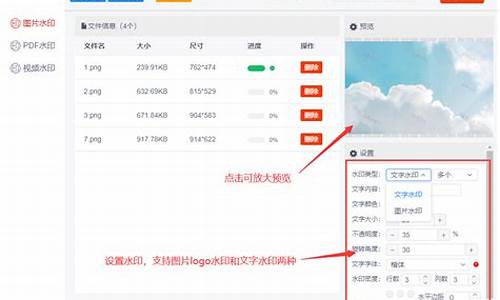win10改电脑系统区域设置-windows10改区域
1.win10系统安装游戏产生乱码的解决方法
2.win10电脑乱码怎么解决
win10系统安装游戏产生乱码的解决方法

大部分网友总会在win10系统上安装两三款游戏软件,空闲时刻可以玩玩,放松身心。不过有时候可能会碰到win10系统安装游戏界面乱码,对于刚升级Windows10系统的用户都非常纠结的问题,一时之间也找不到解决方法。针对此疑问,小编研究整理出具体的解决方法,如果你遇到win10系统安装游戏产生乱码,不妨参考下文修复。
具体方法如下:
1、点击任务栏上的语言按钮,点击语言首选项;
2、在右侧点击相关设置下的其他日期、时间和区域设置;
3、在右侧点击语言,如图红圈;
4、在右侧点击更改日期、时间或数字格式;
5、点击管理选卡,在下面点击更改系统区域设置;
6、在当前系统区域设置下拉菜单选择“中文”点击确定;
7、完成修改后按提示点击现在重新启动重启Win10电脑即可解决安装游戏乱码的现象。
win10系统安装游戏产生乱码的解决方法分享到这里了,几个步骤设置之后,重新安装游戏就一切正常,简单实用的方法。
win10电脑乱码怎么解决
Win10电脑乱码是指在计算机系统中,字符或文字出现了无法正确显示的情况。乱码的出现可能会造成阅读或者输入障碍,给用户操作带来不便。Win10电脑乱码的原因可能有很多种,例如文字编码设置、字体缺失、软件不兼容等等。下面是几种可能的情况和相应的解决方法:
1.文字编码设置错误:
有些文字的编码与操作系统的编码不一致,就会出现乱码的情况。在这种情况下,我们需要修改文字编码设置。操作步骤是:打开文件夹,右键单击空白处,选择“属性”-“更改显示语言和日期格式”-“管理”,在“当前系统所用语言”处选择“更改系统区域设置”,在打开的“区域设置”中选择“更改无Unicode程序的语言”,把相关语言设为中文即可。
2.字体缺失:
某些软件依赖特殊的字体,如果该字体没有安装在电脑上,就会出现乱码。解决方法是下载并安装相应字体,或者使用通用字体进行替代。
3.终端字符集设置错误:
在一些命令行或终端操作的时候,可能会出现乱码。这种情况下,可以尝试将终端字符集设置为UTF-8(Unix/Linux环境下),或者GB2312(Windows环境下)。
4.软件不兼容:
有些老的软件或者操作系统可能会与Win10的环境不兼容,从而导致乱码。解决方法是升级软件或者操作系统,或者使用兼容模式。
总之,Win10电脑乱码的原因可能有多种,需要根据具体情况进行解决。在操作过程中,可以先找到乱码出现的具置和原因,然后进行相应的调整。如果仍然无法解决,可以尝试搜索相关问题的解决方案或专业技术团队的帮助。
声明:本站所有文章资源内容,如无特殊说明或标注,均为采集网络资源。如若本站内容侵犯了原著者的合法权益,可联系本站删除。